Сценарии bixby — еще способ автоматизировать различные действия при использования телефона. Приведу пример. Я думаю, что каждый из нас хоть раз попадал в ситуацию, когда забываешь поставить свой телефон на беззвучный режим, когда это необходимо. Сценарии bixby предназначены для того, чтобы решать такие проблемы. С их помощью телефон автоматически будет выключать звук, когда вы находитесь в каком-то месте и включать назад, когда вы оттуда ушли. И эти сценарии могут не только это.
Я уже писал о том, каким образом можно автоматизировать работу с телефоном с помощью программы IFTTT. Сценарии bixby предназначены для этого же, т.е. запускать какие-то действия на телефоне во время како-то триггера. Например, увеличивать яркость экрана, когда вы запускаете YouTube, отключать звук, когда запущена камера и многое другое. В этой статье расскажу подробнее про сценарии bixby и как ими пользоваться.
Содержание
- Как пользоваться сценариями bixby на Samsung Galaxy
- Создание собственных сценариев bixby
- Тонкая автоматизация работы телефона с IFTTT
Как пользоваться сценариями bixby на Samsung Galaxy
Для того, чтобы включить или выключить сценарии bixby на телефоне Самсунг есть специальный раздел. Идем в настройки телефона в раздел Дополнительные настройки.
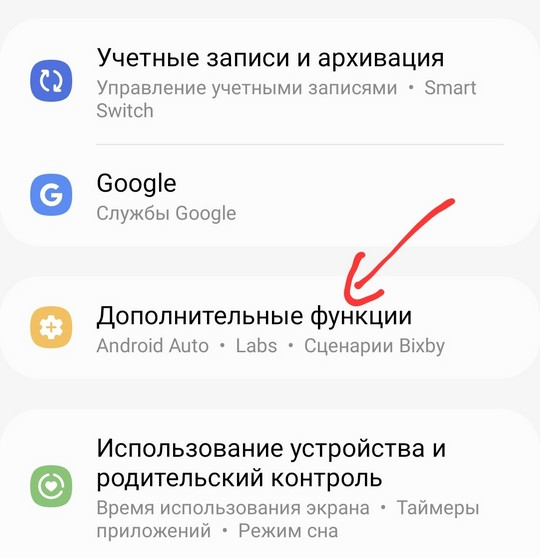
Включаем пункт Сценарии Bixby.
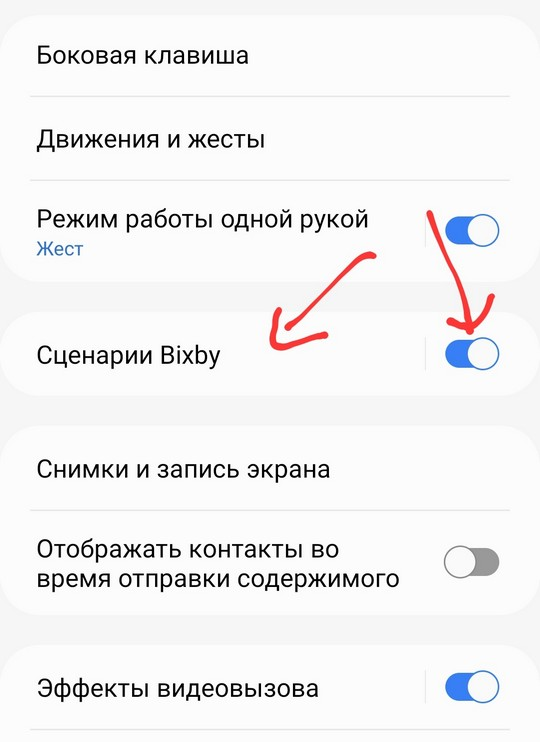
Для их настроек, тапаем по самой надписи и попадаем в главный раздел.
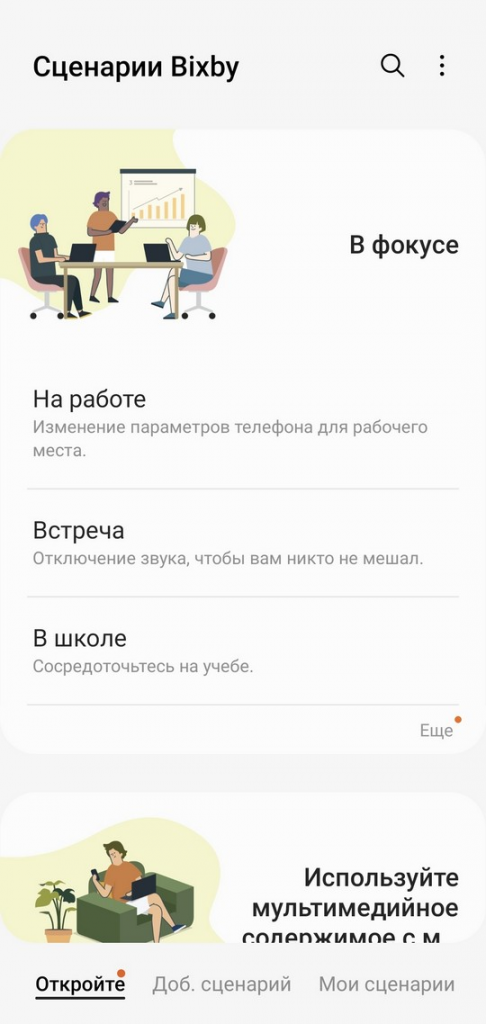
Нас встречает главное окно, где уже собраны различные рекомендации по использованию bixby. Я не буду заострять на них внимание, походить по меню вы можете самостоятельно. Приступим к созданию одного из сценариев, который упростит немного нашу жизнь.
Например, создадим скрипт, который будет автоматически ставить телефон на беззвучный режим, когда вы находитесь в определенном месте (на учебе, на работе).
Для этого жмем на главном окне пункт На работе или в Школе.
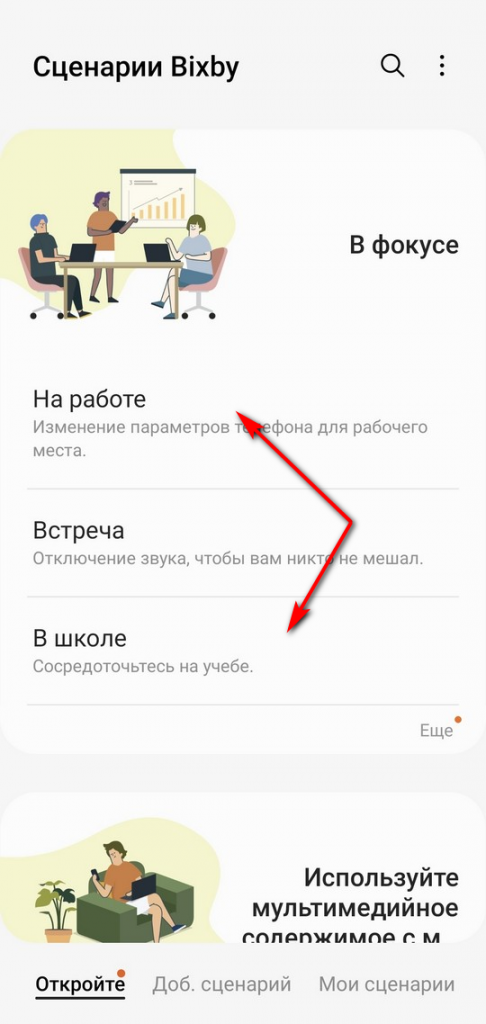
Затем выбираем место.

Появится карта, где будет выбрано ваше текущее место. Зачастую, нужно выбрать какое-то другое. Для этого находим нужную точку и долгим тапом ставим там метку. Также, при необходимости, указываем радиус.

В разделе Тогда можно указать уровень звука и другие параметры. Тех что уже установлены, в принципе, достаточно.
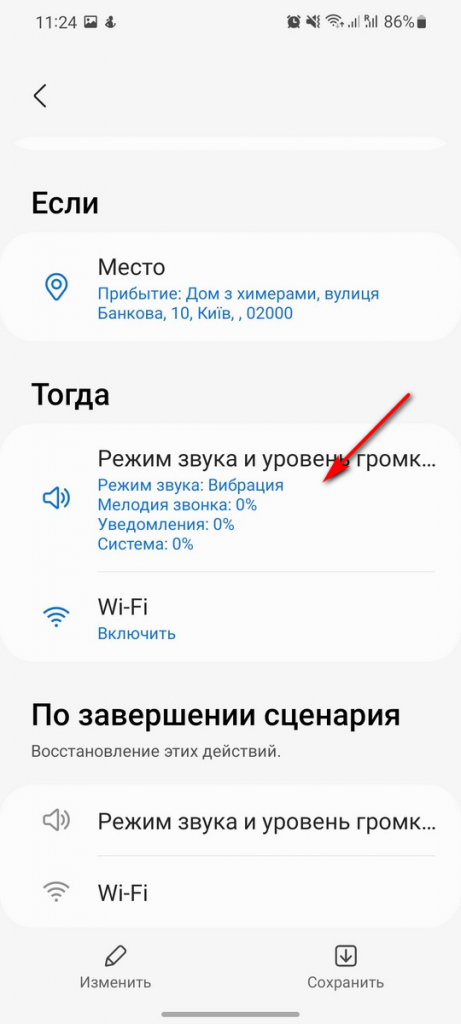
Жмем сохранить и сценарий готов.
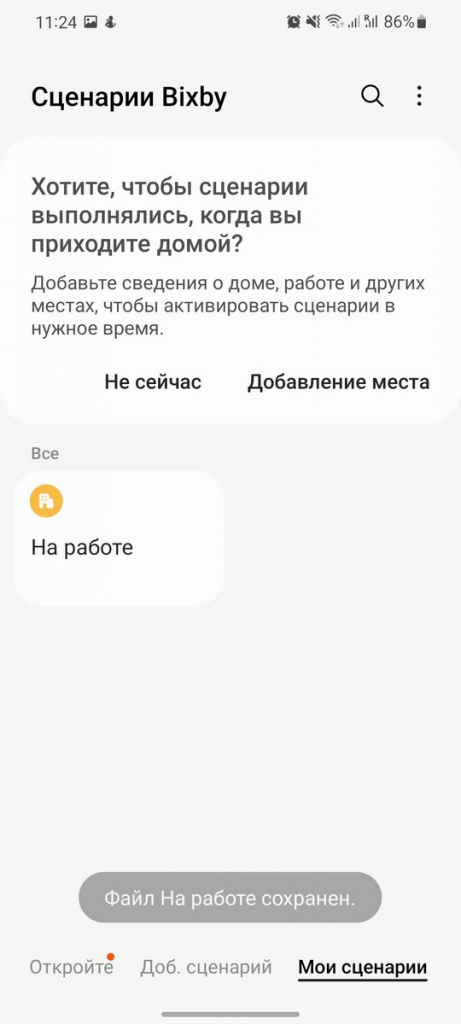
После этого он будет выполнятся автоматически, когда вы находитесь в определенном месте. В нашем случае будет выключаться звук, когда вы куда-то пришли и включаться назад, когда вы оттуда вышли.
Для того, чтобы удалить сценарий bixby, на вкладке Мои сценарии долгим тапом выделяем нужный и выбираем Удалить внизу экрана.
Создание собственных сценариев bixby
Помимо уже готовых сценариев, можно также создавать свои собственные. Давайте приступим. Чисто теоретический сценарий. Представим себе, что мы держим Wi-Fi на своем телефоне выключенным и будем его включать только когда запущено приложение YouTube. В разделе сценарии bixby открываем раздел Доб. сценарий.
Жмем Если.
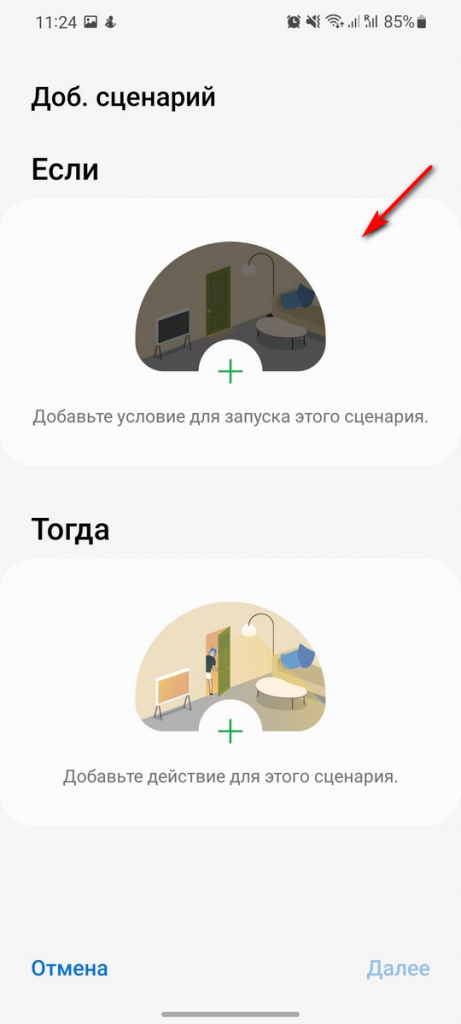
Выбираем Открыто приложение и при необходимости Соглашаемся.
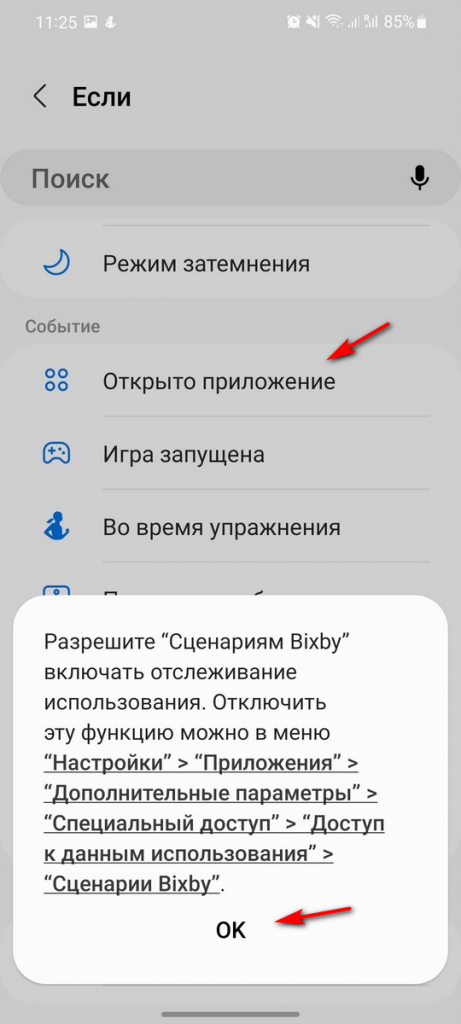
Находим YouTube и выбираем его. Затем Жмем Тогда.
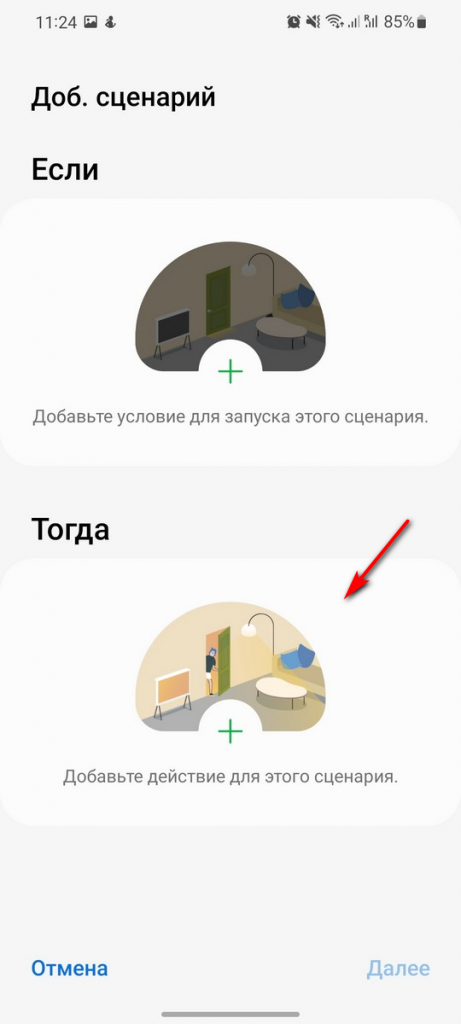
Выбираем Wi-Fi, включить и Готово.
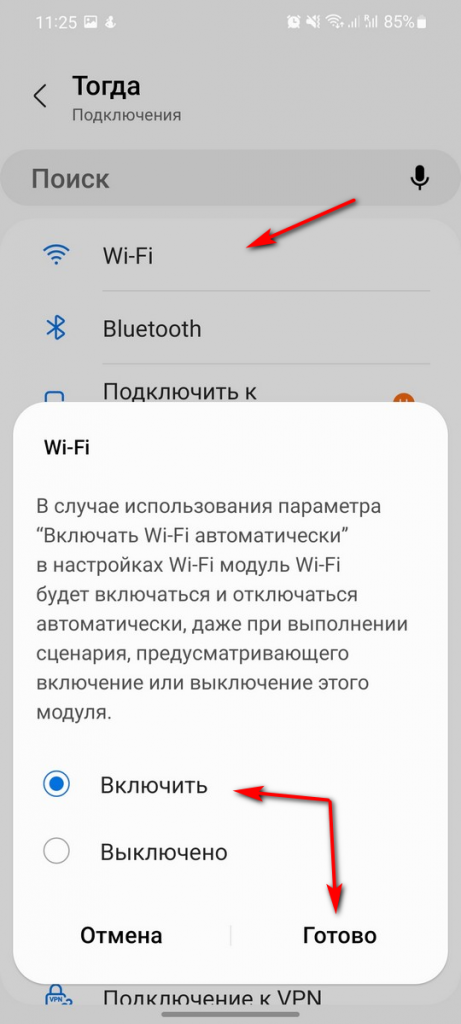
Сценарий почти готов, жмем Далее.
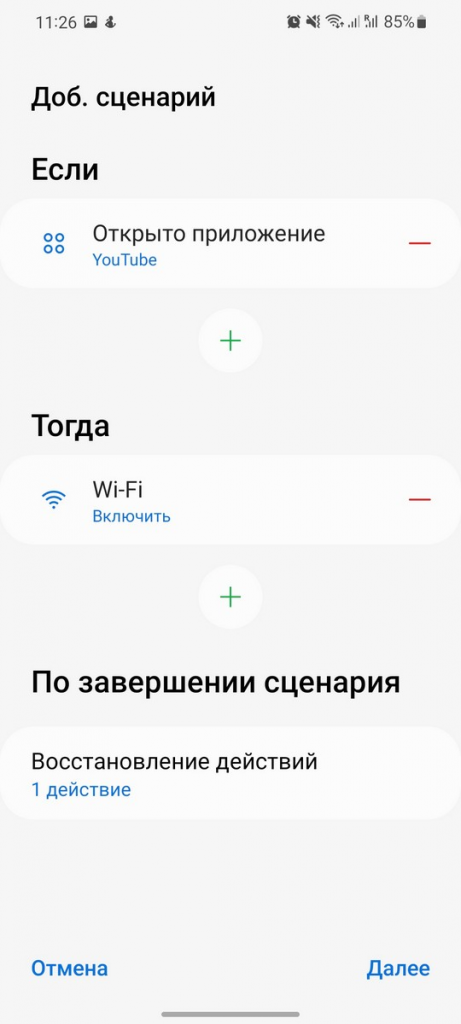
Выбираем название и иконку на свое усмотрение.
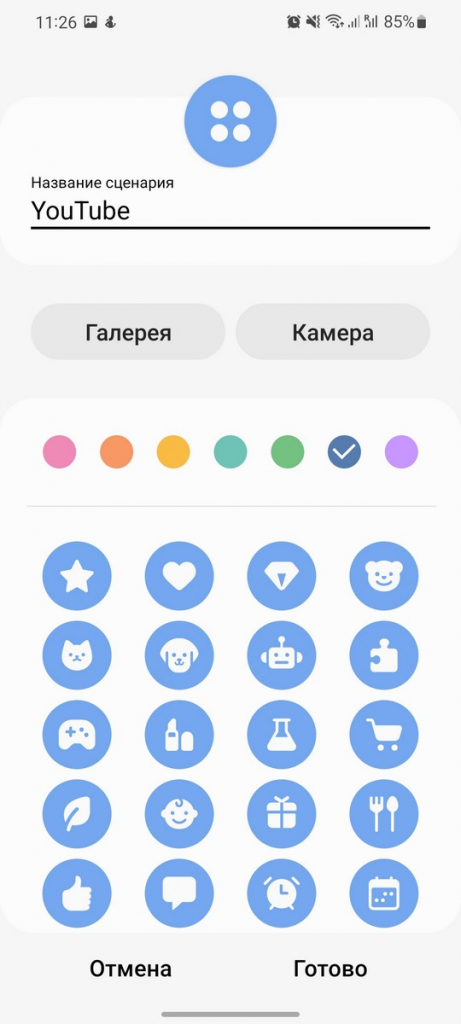
Все готово, сценарий появляется в списке.
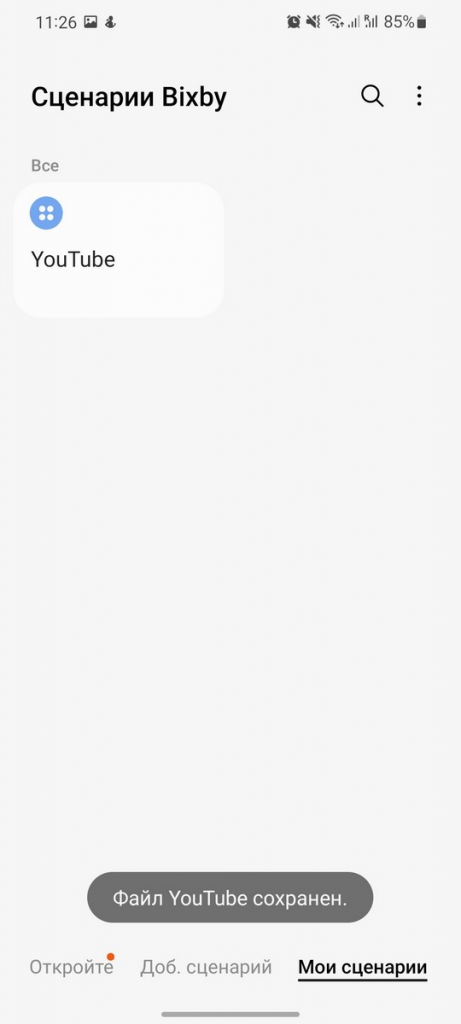
Теперь можно его проверить. Выключаем Wi-Fi, если он включен. Запускаем YouTube и через несколько секунд включится Вай Фай. Все работает.
Таких сценариев можно создавать сколько угодно и какие угодно. Все ограничивается вашей фантазией.
Тонкая автоматизация работы телефона с IFTTT
Сценарии Bixby работают только с телефонами Samsung и это один из недостатков. Помимо этого, с их помощью нельзя настроить многие вещи, например, автоматически отвечать в мессенджерах и производить настройки в сторонних программах. Делать такие вещи можно в приложении IFTTT. Как работать с этой программой я написал здесь.
